These screenshots were submitted by our users.
Please feel free to share screenshots with us using our Router Screenshot Grabber, which is a free tool in Network Utilities. It makes the capture process easy and sends the screenshots to us automatically.
This is the screenshots guide for the Netgear CG3000D RG. We also have the following guides for the same router:
- Netgear CG3000D v2-RG - How to change the IP Address on a Netgear CG3000D router
- Netgear CG3000D v2-RG - Netgear CG3000D Login Instructions
- Netgear CG3000D v2-RG - Netgear CG3000D User Manual
- Netgear CG3000D v2-RG - Setup WiFi on the Netgear CG3000D
- Netgear CG3000D v2-RG - Netgear CG3000D Screenshots
- Netgear CG3000D v2-RG - Information About the Netgear CG3000D Router
- Netgear CG3000D v2-RG - Reset the Netgear CG3000D
- Netgear CG3000D RG - How to change the IP Address on a Netgear CG3000D router
- Netgear CG3000D RG - Netgear CG3000D User Manual
- Netgear CG3000D RG - Netgear CG3000D Login Instructions
- Netgear CG3000D RG - How to change the DNS settings on a Netgear CG3000D router
- Netgear CG3000D RG - Setup WiFi on the Netgear CG3000D
- Netgear CG3000D RG - Reset the Netgear CG3000D
- Netgear CG3000D RG - Information About the Netgear CG3000D Router
- Netgear CG3000D v2 - How to change the IP Address on a Netgear CG3000D router
- Netgear CG3000D v2 - Netgear CG3000D Login Instructions
- Netgear CG3000D v2 - Netgear CG3000D User Manual
- Netgear CG3000D v2 - Setup WiFi on the Netgear CG3000D
- Netgear CG3000D v2 - Netgear CG3000D Screenshots
- Netgear CG3000D v2 - Information About the Netgear CG3000D Router
- Netgear CG3000D v2 - Reset the Netgear CG3000D
All Netgear CG3000D Screenshots
All screenshots below were captured from a Netgear CG3000D router.
Netgear CG3000D Port Forwarding Screenshot
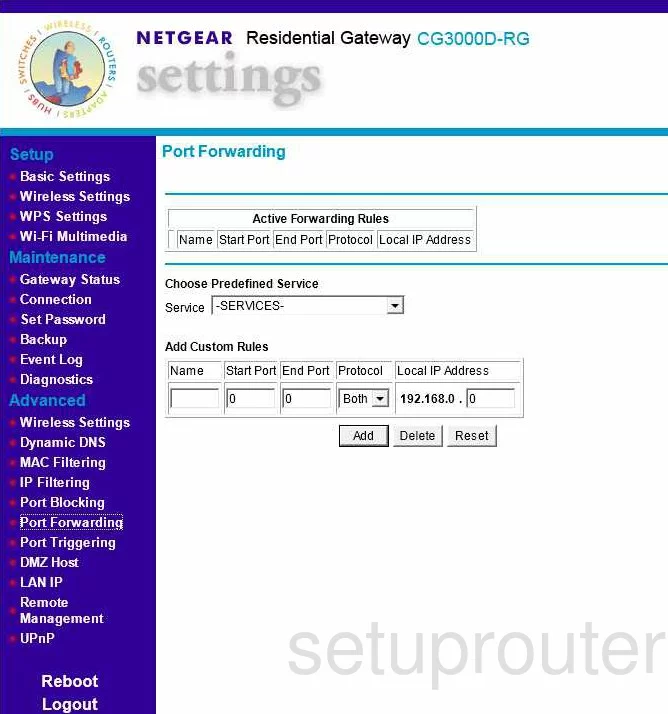
Netgear CG3000D Dynamic Dns Screenshot
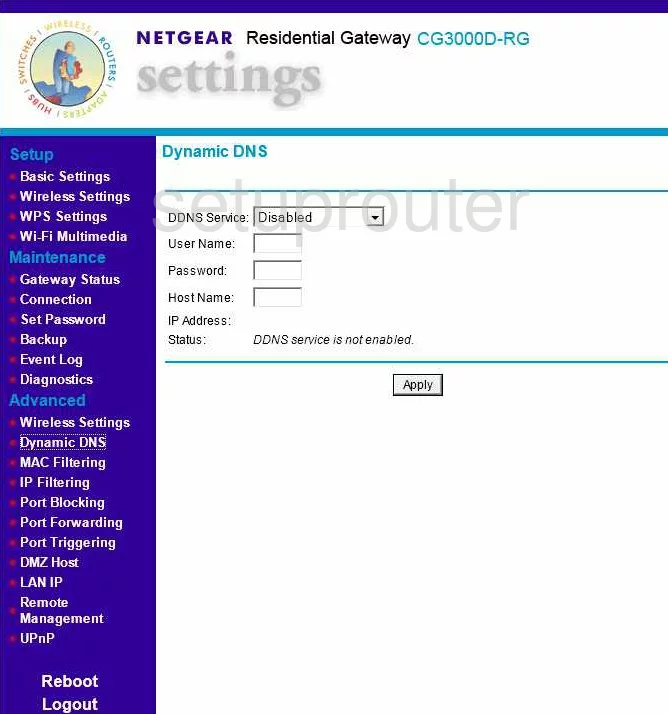
Netgear CG3000D Upnp Screenshot
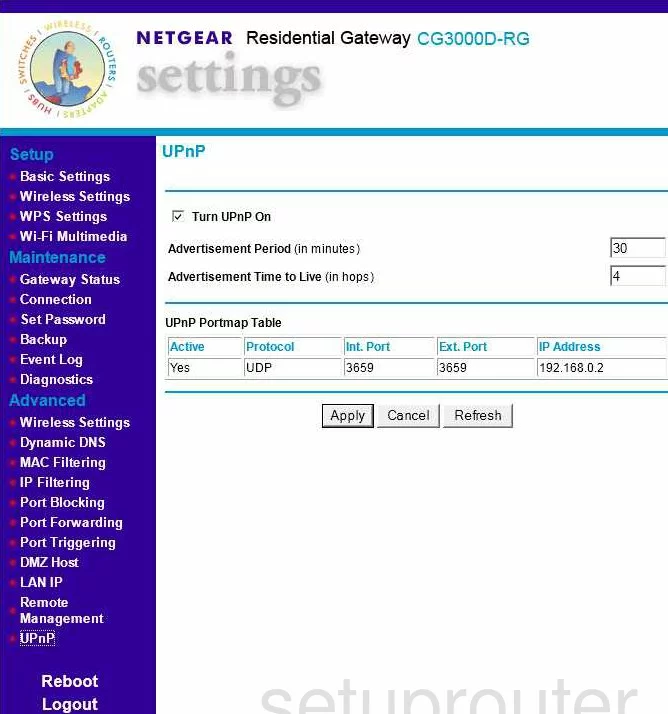
Netgear CG3000D Diagnostics Screenshot
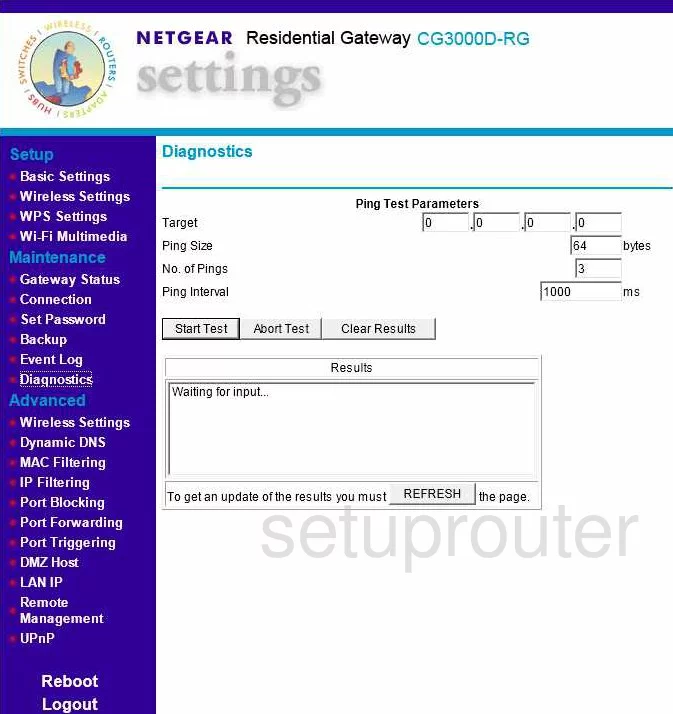
Netgear CG3000D Wifi Setup Screenshot
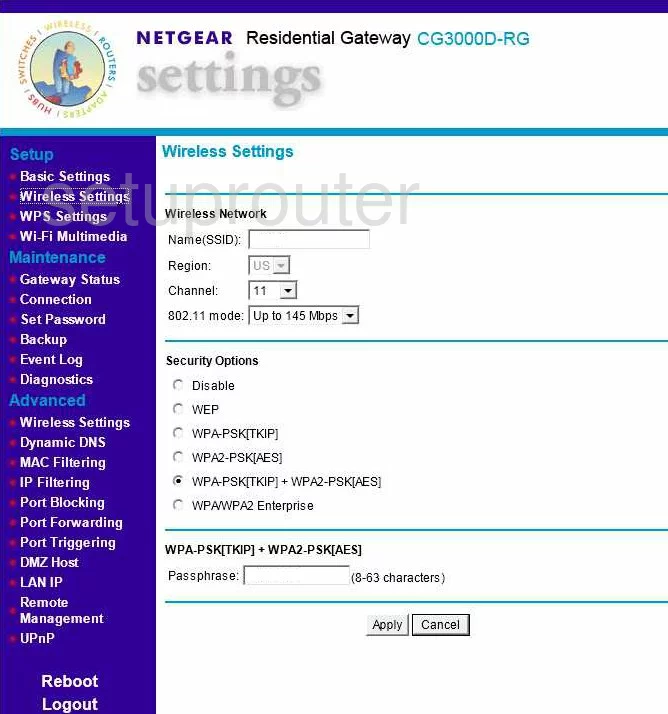
Netgear CG3000D Port Triggering Screenshot
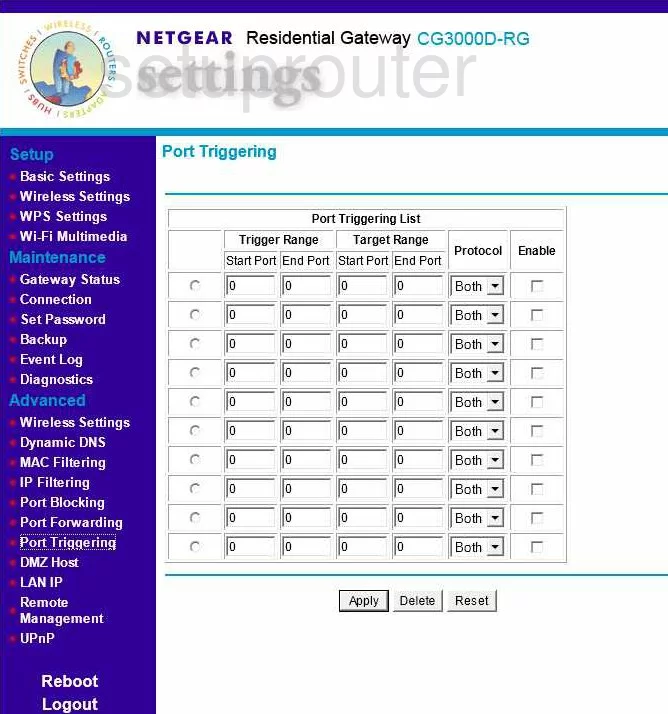
Netgear CG3000D Remote Management Screenshot
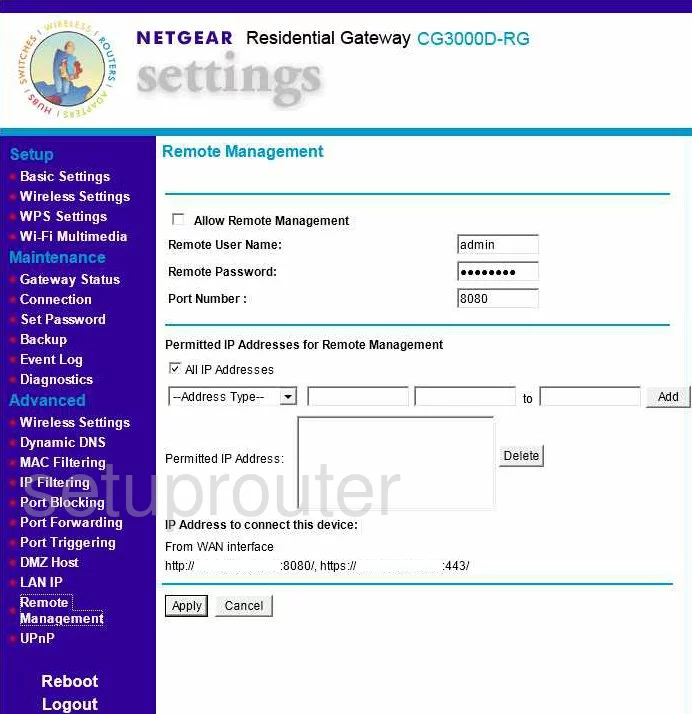
Netgear CG3000D Dmz Screenshot
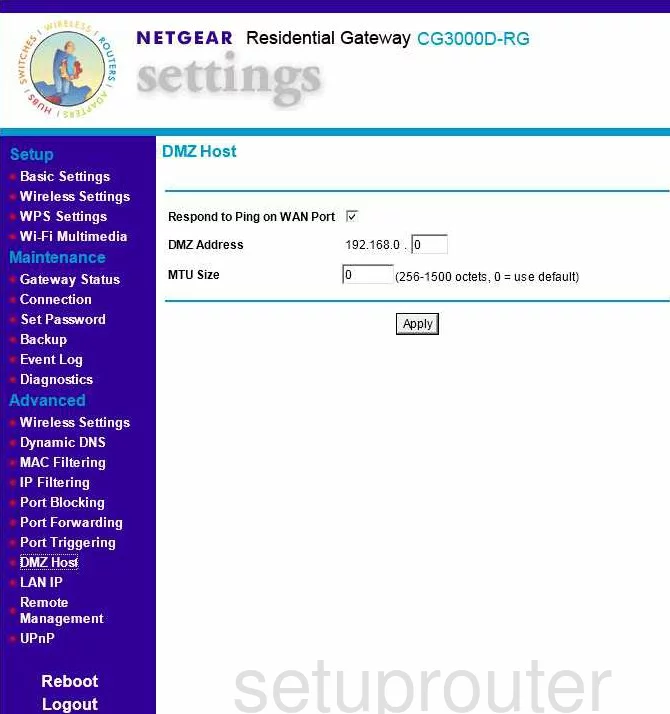
Netgear CG3000D Lan Screenshot
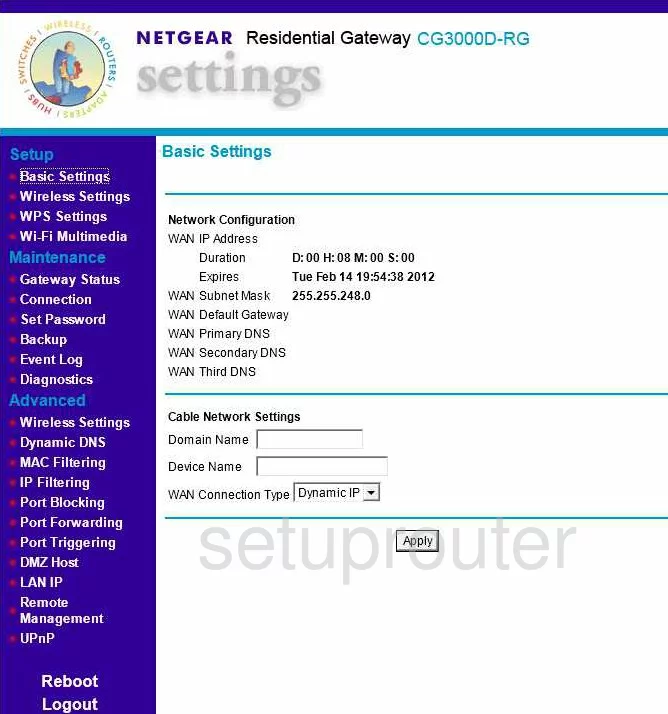
Netgear CG3000D Mac Filter Screenshot
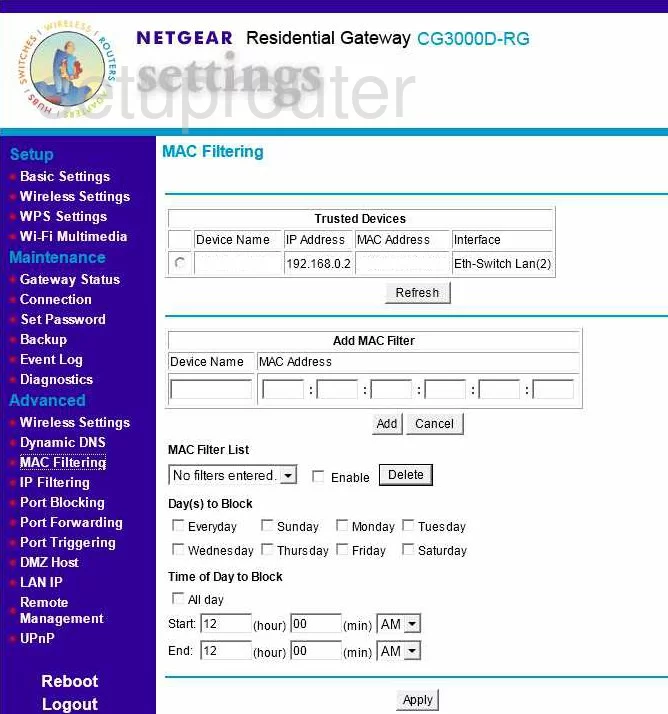
Netgear CG3000D Password Screenshot
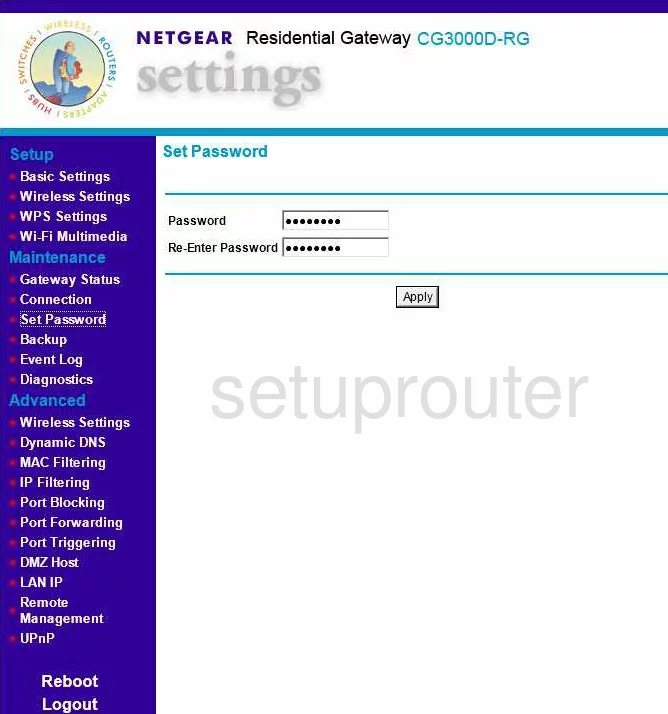
Netgear CG3000D Backup Screenshot
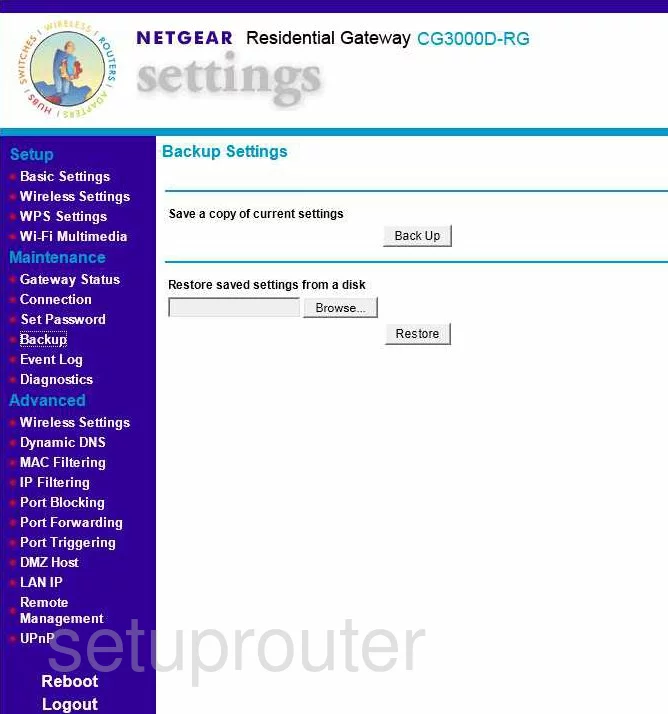
Netgear CG3000D Ip Filter Screenshot
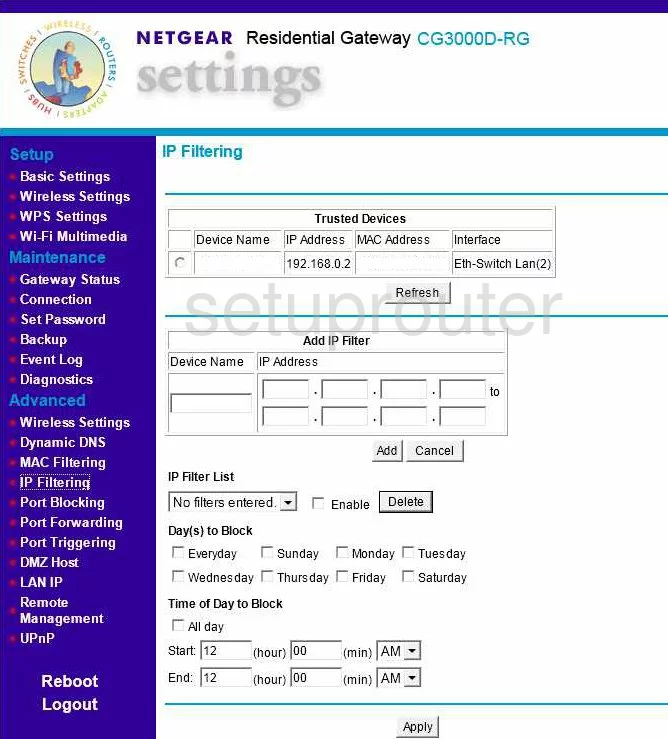
Netgear CG3000D Log Screenshot
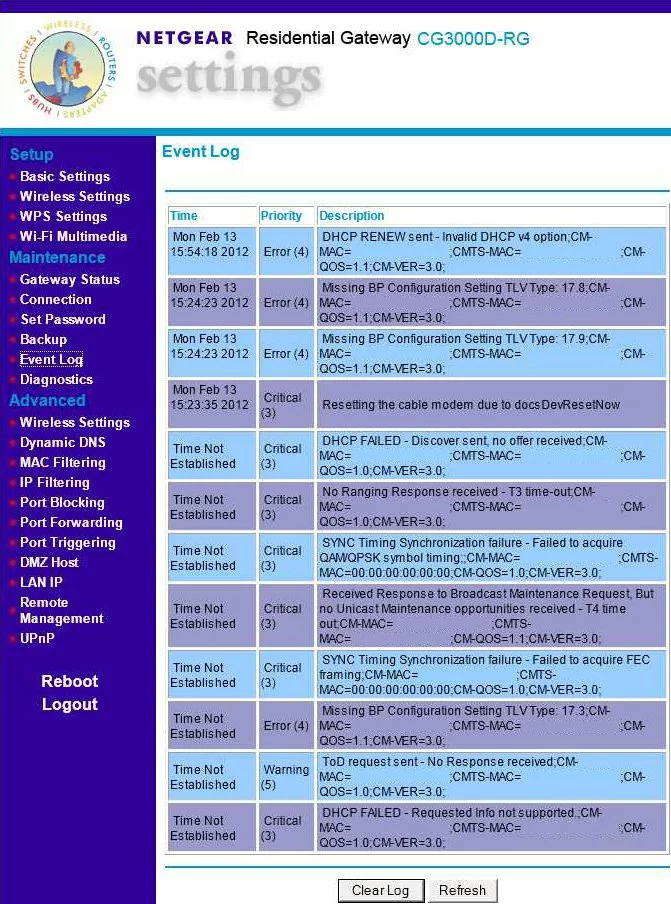
Netgear CG3000D Setup Screenshot
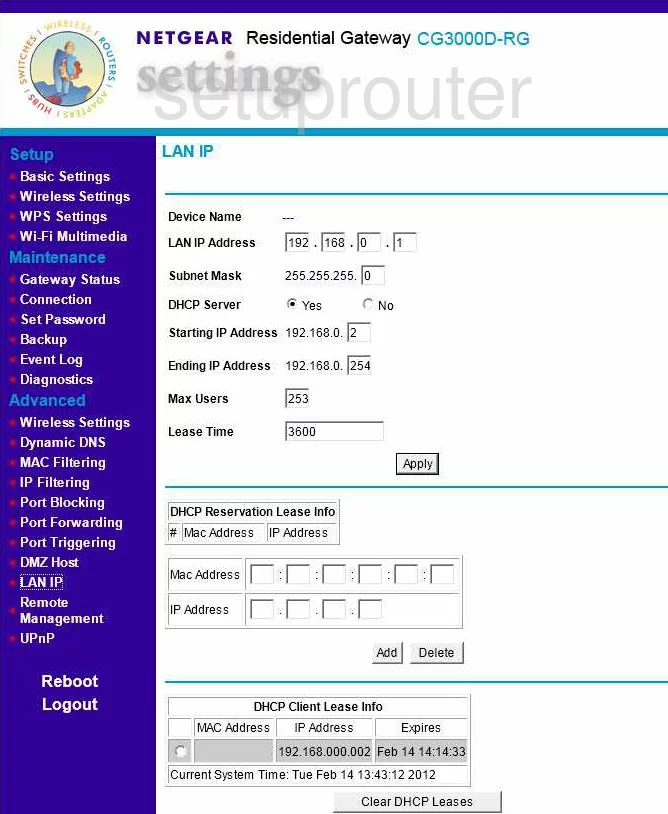
Netgear CG3000D Port Filter Screenshot
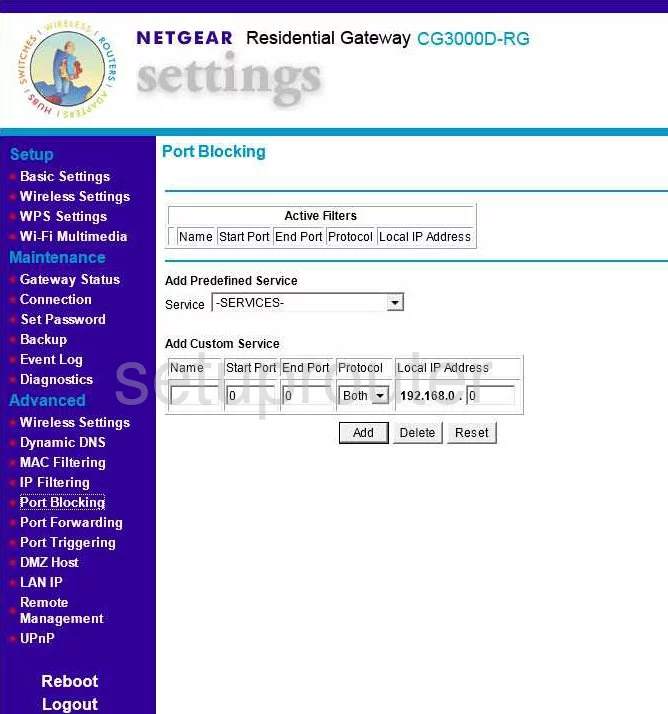
Netgear CG3000D Status Screenshot
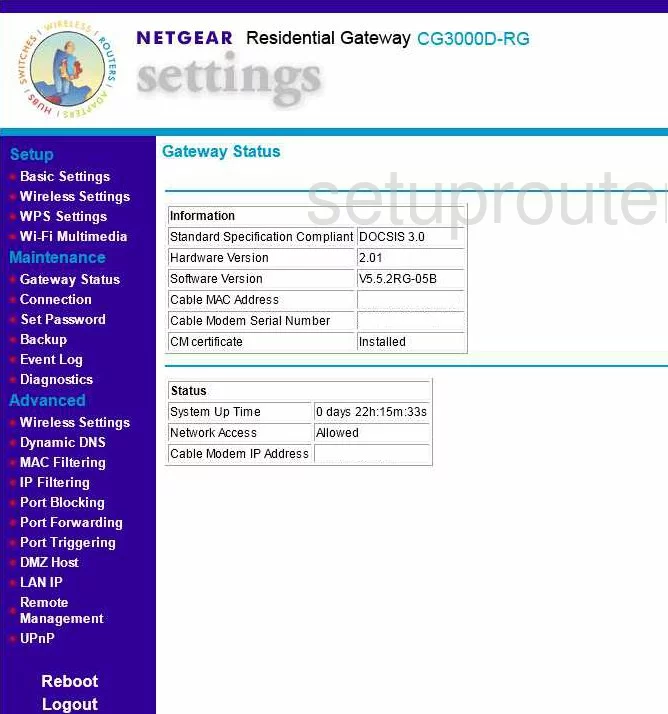
Netgear CG3000D Status Screenshot
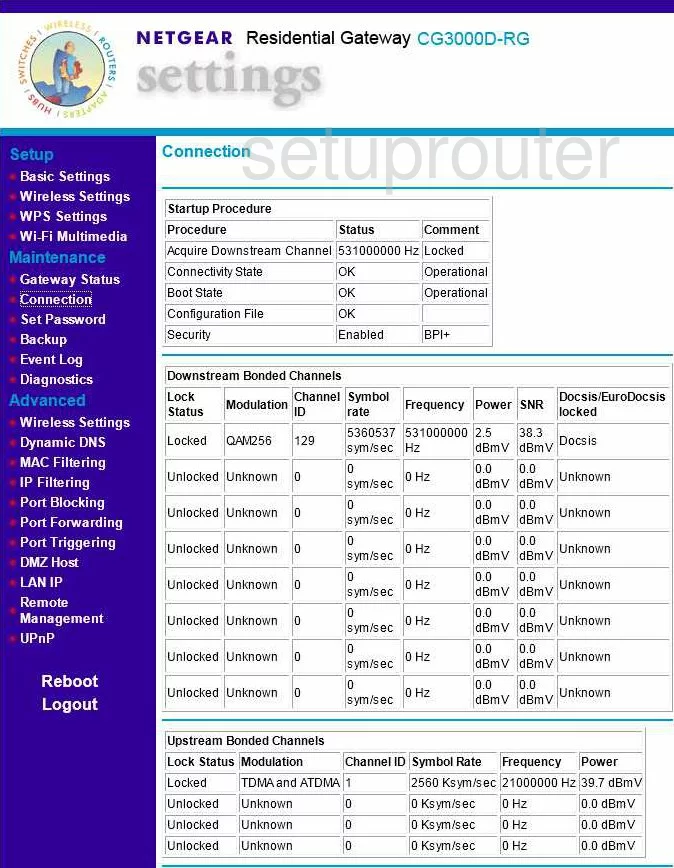
Netgear CG3000D Wifi Setup Screenshot
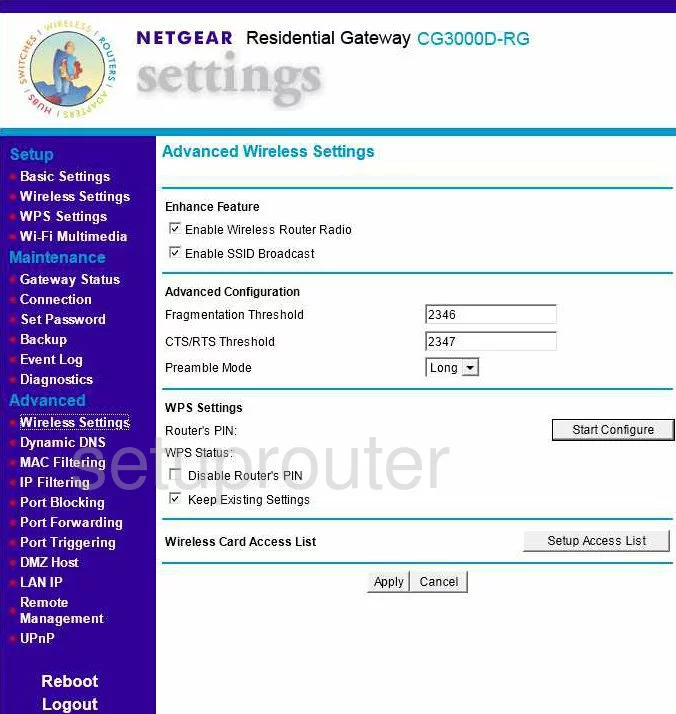
Netgear CG3000D Time Setup Screenshot
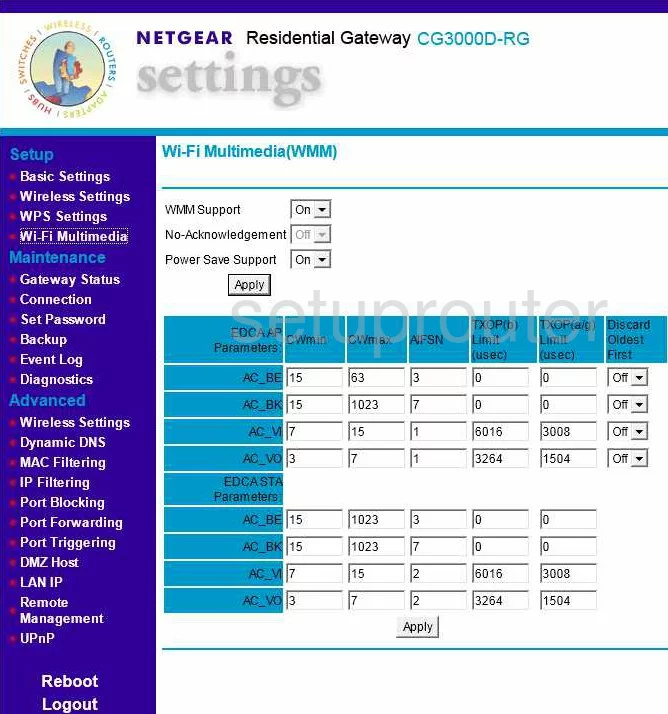
Netgear CG3000D General Screenshot
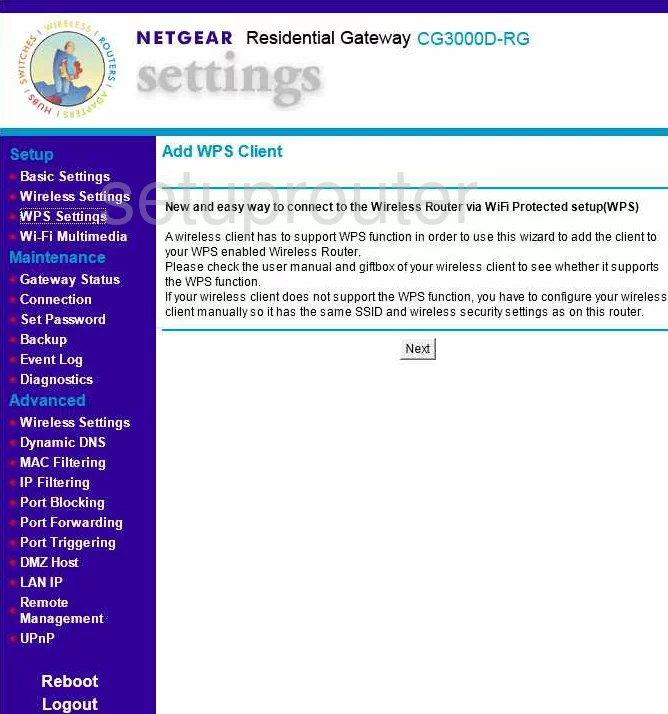
Netgear CG3000D Device Image Screenshot

This is the screenshots guide for the Netgear CG3000D RG. We also have the following guides for the same router:
- Netgear CG3000D v2-RG - How to change the IP Address on a Netgear CG3000D router
- Netgear CG3000D v2-RG - Netgear CG3000D Login Instructions
- Netgear CG3000D v2-RG - Netgear CG3000D User Manual
- Netgear CG3000D v2-RG - Setup WiFi on the Netgear CG3000D
- Netgear CG3000D v2-RG - Netgear CG3000D Screenshots
- Netgear CG3000D v2-RG - Information About the Netgear CG3000D Router
- Netgear CG3000D v2-RG - Reset the Netgear CG3000D
- Netgear CG3000D RG - How to change the IP Address on a Netgear CG3000D router
- Netgear CG3000D RG - Netgear CG3000D User Manual
- Netgear CG3000D RG - Netgear CG3000D Login Instructions
- Netgear CG3000D RG - How to change the DNS settings on a Netgear CG3000D router
- Netgear CG3000D RG - Setup WiFi on the Netgear CG3000D
- Netgear CG3000D RG - Reset the Netgear CG3000D
- Netgear CG3000D RG - Information About the Netgear CG3000D Router
- Netgear CG3000D v2 - How to change the IP Address on a Netgear CG3000D router
- Netgear CG3000D v2 - Netgear CG3000D Login Instructions
- Netgear CG3000D v2 - Netgear CG3000D User Manual
- Netgear CG3000D v2 - Setup WiFi on the Netgear CG3000D
- Netgear CG3000D v2 - Netgear CG3000D Screenshots
- Netgear CG3000D v2 - Information About the Netgear CG3000D Router
- Netgear CG3000D v2 - Reset the Netgear CG3000D